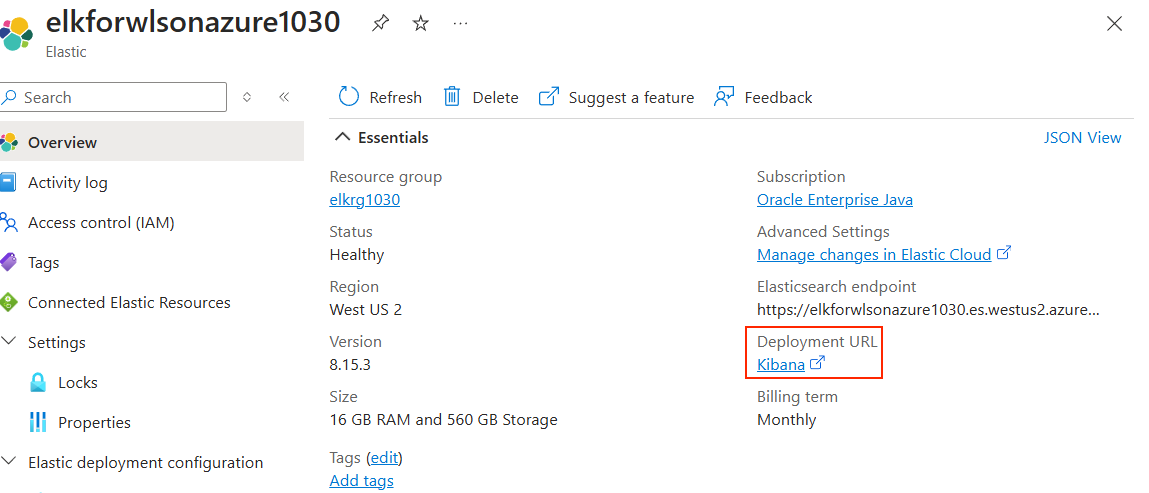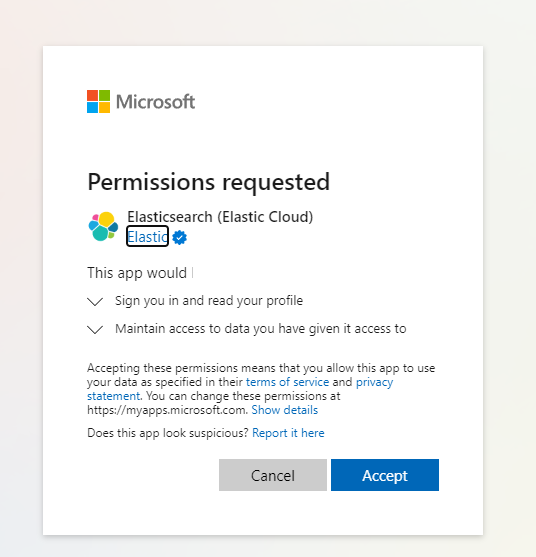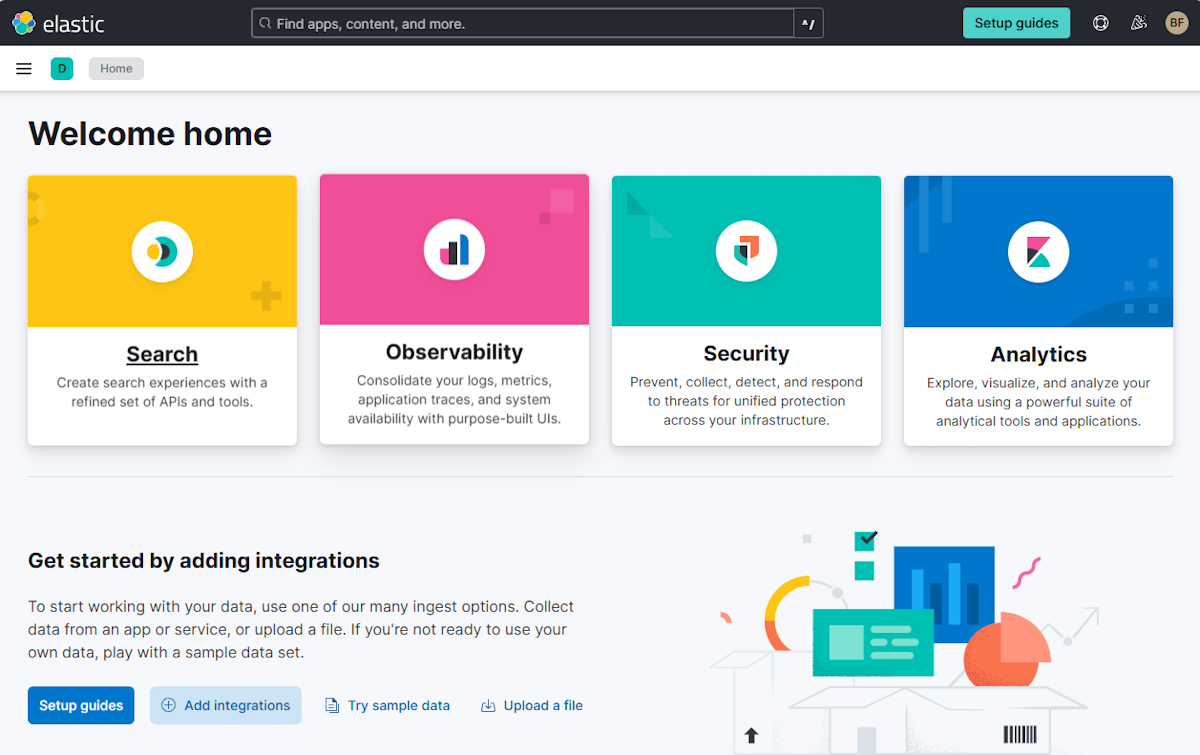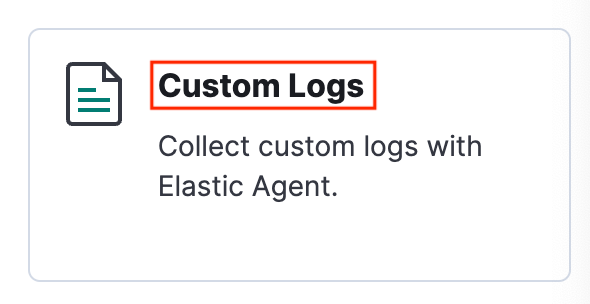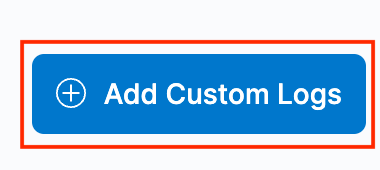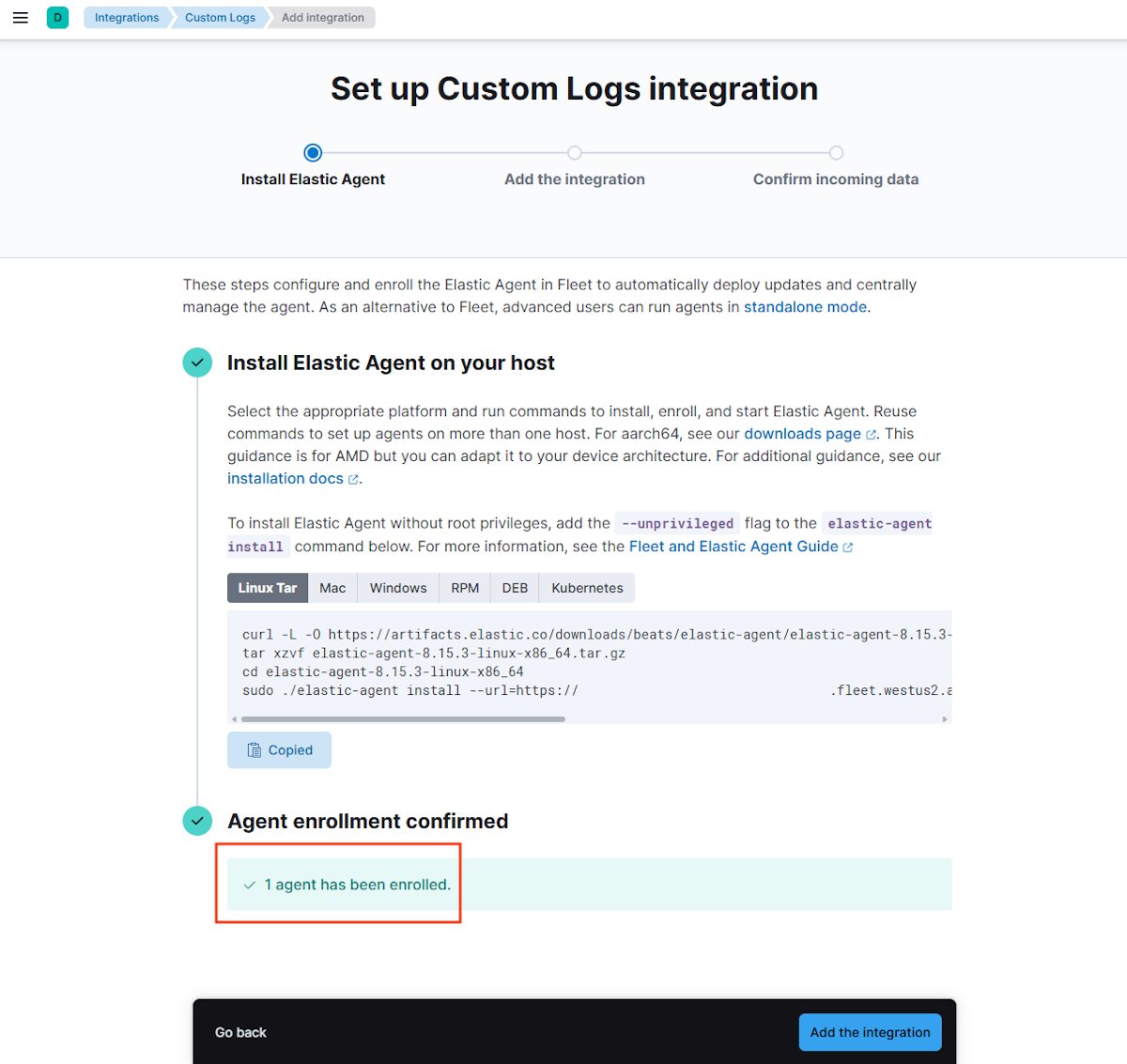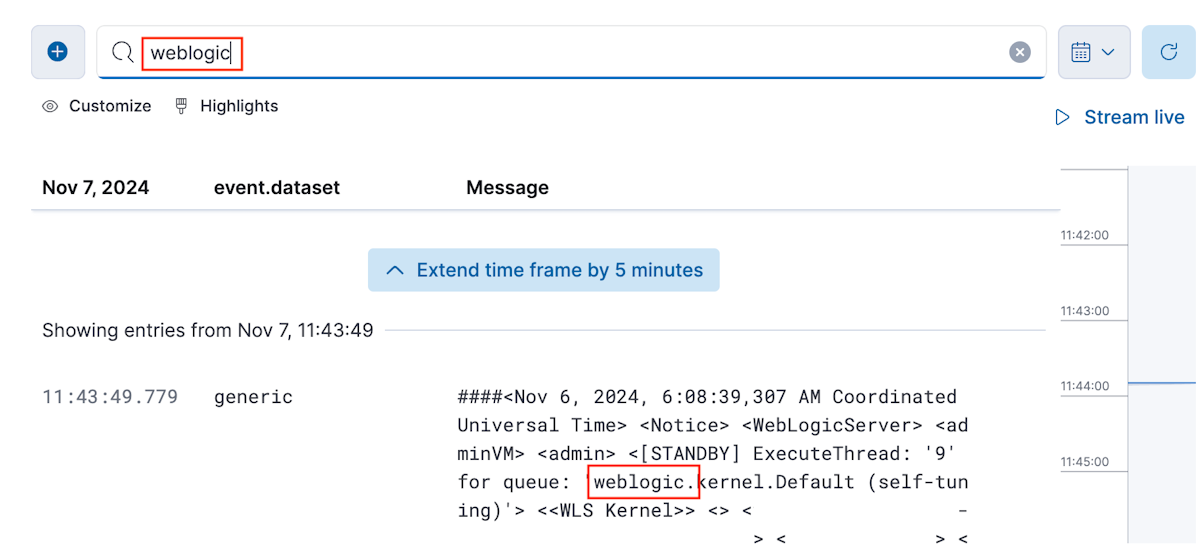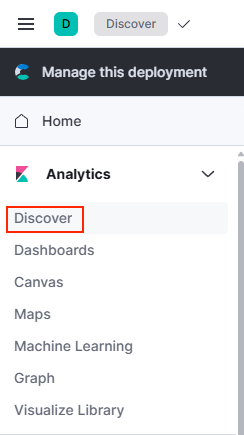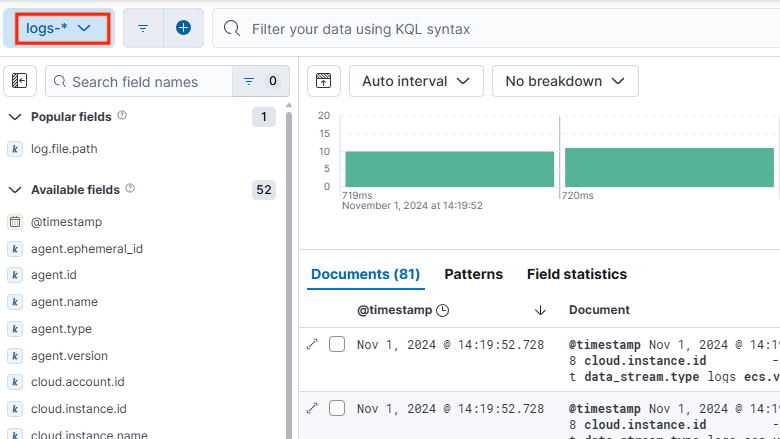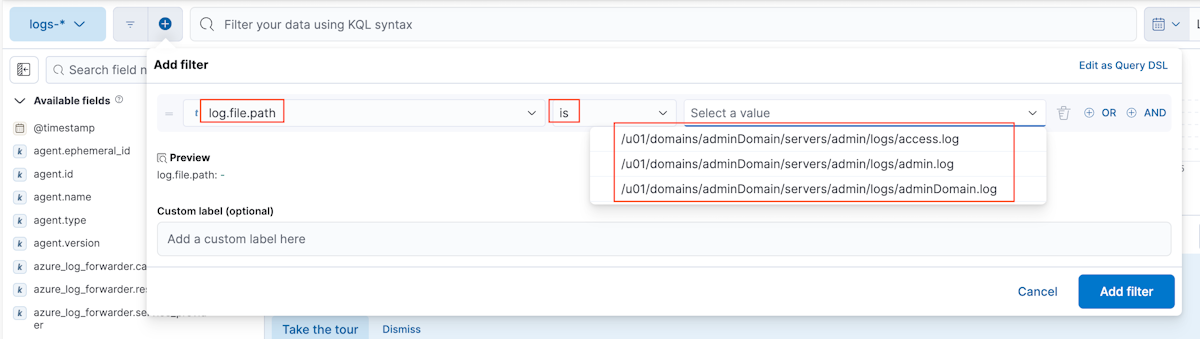Tutorial: Migrar o WebLogic Server para o Azure com o Elastic on Azure como a solução de log
Neste tutorial, você implanta o WebLogic Server (WLS) em máquinas virtuais (VMs) do Azure e integra com o Elastic Cloud (Elasticsearch). Você também configura o Elastic Custom Logs para capturar dados de log do WLS. Finalmente, utiliza o Kibana para pesquisar e analisar os logs WLS. Embora cada componente seja documentado individualmente, este tutorial demonstra como eles se integram perfeitamente para fornecer uma solução robusta de gerenciamento de logs para WLS no Azure.
Neste tutorial, você aprenderá a:
- Crie uma instância do Elastic on Azure.
- Implante o WLS no Azure.
- Configure Elastic Custom Logs para integrar logs WLS.
- Pesquisar logs do WebLogic Server a partir do Kibana.
Pré-requisitos
- Uma assinatura ativa do Azure. Se você não tiver uma assinatura do Azure, crie uma conta gratuita.
- A capacidade de implantar um dos WLS em Máquinas Virtuais Aplicativos do Azure listados em Quais são as soluções para executar o Oracle WebLogic Server em Máquinas Virtuais do Azure?
- Um terminal para acesso SSH a máquinas virtuais.
Implantar o WLS no Azure
Configure o WebLogic Server seguindo as etapas em Quais são as soluções para executar o Oracle WebLogic Server em Máquinas Virtuais do Azure? Tanto "Implantar o Oracle WebLogic Server com o Servidor de Administração em um único nó" quanto "Implantar o Cluster do Oracle WebLogic Server no Microsoft Azure IaaS" são compatíveis com Elastic no Azure. Este tutorial usa WebLogic em VM como exemplo.
Observação
O tamanho padrão da VM pode não ter memória suficiente para o agente elástico. Verifique se o tamanho da VM selecionada tem pelo menos 2,5 GB de memória.
Standard_A2_v2 é o tamanho mínimo suficiente
Depois de preencher as informações necessárias, selecione Criar para iniciar a implantação do WLS no Azure. A implantação normalmente leva cerca de 30 minutos. Após a implementação, vá para Saídas e registe o valor de adminConsoleURL, que é a URL para aceder à Consola de Administração.
Compreender os logs do WebLogic
Os subsistemas do WebLogic Server usam serviços de log para rastrear eventos como implantação de aplicativos e falhas de subsistema. Esses logs permitem que as instâncias do servidor comuniquem seu status e respondam a eventos específicos, fornecendo informações detalhadas que podem ajudar na solução de problemas e no monitoramento. Os serviços de registro em log do WebLogic permitem que você relate erros, ouça mensagens de log de subsistemas específicos e capture atualizações de status do sistema. Para obter informações mais detalhadas sobre os serviços de log do WebLogic, consulte Compreendendo os Serviços de Log do WebLogic.
Este tutorial se concentra na configuração dos principais logs do WebLogic.
Arquivos de log do servidor: normalmente encontrados no diretório logs
abaixo da raiz da instância do servidor. O caminho é geralmente como DOMAIN_NAME/servers/SERVER_NAME/logs/SERVER_NAME.log. Arquivos de Log de Domínio: Estes registos fornecem uma visão geral do status do domínio e são armazenados nos logs de do diretório do Servidor de Administração. O caminho padrão é DOMAIN_NAME/servers/ADMIN_SERVER_NAME/logs/DOMAIN_NAME.log.
Logs de acesso HTTP: Por padrão, os logs de acesso HTTP compartilham o diretório e a política de rotação do log do servidor. O caminho padrão é DOMAIN_NAME/servers/SERVER_NAME/logs/1access.log.
Você pode configurar e gerenciar esses logs para facilitar a integração com ferramentas de monitoramento como o Elastic on Azure, permitindo a análise centralizada de logs e alertas em instâncias do WebLogic Server.
Enquanto a oferta é implantada, podes saltar e seguir os passos na secção Criar uma instância de Elasticsearch no Azure. Retorne aqui quando a implantação da oferta terminar.
Conecte-se à máquina WLS
Para aceder à máquina virtual que executa o WebLogic Server (WLS), siga as etapas em Conectar-se à máquina virtual. Neste tutorial, você está se conectando à máquina que hospeda o WebLogic Administration Server, chamada adminVM.
Criar uma instância do Elasticsearch no Azure
O Elastic Cloud (Elasticsearch) para Azure é um Azure Native ISV Services que você pode obter do Azure Marketplace e implantar com o portal do Azure. Os Serviços ISV Nativos do Azure permitem-lhe aprovisionar, gerir e integrar facilmente software e serviços de fornecedor independente de software (ISV) no Azure. Elastic Cloud - O Azure Native ISV Service é desenvolvido e gerido pela Microsoft e pela Elastic. Você cria, provisiona e gerencia recursos elásticos por meio do portal do Azure. A Elastic possui e executa a aplicação SaaS, incluindo as contas Elastic criadas. Para obter uma visão geral do Elastic Cloud (Elasticsearch), consulte O que é o Elastic Cloud (Elasticsearch) - Um Serviço ISV Nativo do Azure?
Criar Elastic no Azure
Para criar um aplicativo elástico, siga as etapas em Guia de início rápido: introdução ao Elastic.
Na primeira etapa da seção Criar recurso, use os seguintes passos para substituições:
No painel Noções básicas, em Detalhes do Plano, use as seguintes etapas:
- Para o grupo de recursos , indique um nome único para o grupo de recursos. Este tutorial usa
elkrg1030. - Para o nome do recurso , preencha um nome único para a sua instância do Elastic. Você pode usar o mesmo valor usado para grupo de recursos.
- Para Região, selecione a região desejada.
- Mantenha os valores padrão para outros campos.
- Para o grupo de recursos , indique um nome único para o grupo de recursos. Este tutorial usa
No painel de métricas
Logs &, selecione Enviar logs de atividade de subscrição eEnviar logs de recursos do Azure para todos os recursos definidos para monitorizar os recursos do Azure. No entanto, este tutorial se concentra apenas em logs WLS e não cobre logs de infraestrutura.Você pode ignorar as seções de configuração do Azure OpenAI e Tags.
Siga as etapas restantes no artigo.
Depois que a implantação for bem-sucedida, continue para a próxima seção deste artigo.
Lançamento Kibana
Depois que o Elastic for implantado no Azure, abra o recurso Elástico no portal do Azure. Localize o URL do Kibana , ao lado do rótulo URL de implantação , conforme mostrado na captura de tela a seguir.
Quando inicia o Kibana, é-lhe pedido para iniciar sessão selecionando uma conta do Azure. Escolha a conta do Azure usada para criar a implantação do Elastic e, em seguida, revise e aceite as permissões solicitadas do Elasticsearch.
Depois de iniciar sessão, o navegador navega para a página de boas-vindas do Kibana, conforme mostrado na seguinte captura de ecrã:
Configurar Logs Personalizados do Elasticsearch e integrar logs do WLS
Use as seguintes etapas para configurar a integração de log personalizada para o WebLogic Server no Kibana:
Use as seguintes etapas para navegar até a configuração de integração do Kibana:
Use as seguintes etapas para instalar o Elastic Agent:
Selecione Instalar o Elastic Agent, que apresenta as etapas de instalação.
SSH na máquina WLS e, em seguida, alterne para privilégios de raiz usando o seguinte comando:
sudo su -No Kibana, copie o comando Linux Tar da seção Install Elastic Agent on your host e execute-o na máquina WLS.
No terminal da máquina, confirme a instalação digitando y quando solicitado, conforme mostrado no exemplo a seguir:
Elastic Agent will be installed at /opt/Elastic/Agent and will run as a service. Do you want to continue? [Y/n]:yProcure o texto
Elastic Agent has been successfully installed.Este texto indica uma instalação bem-sucedida. Se não vir este texto, depure e resolva o problema antes de continuar.
Verifique o registro do agente. No Kibana, confirme inscrição do agente em Confirmar inscrição do agente.
Use as seguintes etapas para adicionar a integração para logs de domínio WLS:
Selecione Adicionar a integração.
Em Arquivo de log personalizado, defina as seguintes propriedades:
- Para caminho do arquivo de log, use /u01/domains/adminDomain/servers/admin/logs/adminDomain.log.
- Para Nome do conjunto de dados, use genérico.
Expanda Opções avançadas. Nas configurações personalizadas , defina as seguintes propriedades:
- Para multiline.type, use o padrão .
- Para multiline.pattern , use '^####'.
- Para multiline.negate , use true.
- Para multiline.match, use após.
Expanda Opções avançadas. Para nome de integração, preencha log-weblogic-domain-log.
Selecione Confirmar dados recebidos para visualizar os logs. Em seguida, selecione Exibir ativos ->Assets ->Views ->Logs para visualizar os logs de domínio no Kibana.
Na área de texto que contém o texto Procurar Mensagens de Log, digite o texto weblogic e pressione Enter. Você verá mensagens de log contendo a cadeia de caracteres weblogic.
Use as seguintes etapas para adicionar integrações para logs de servidor e logs de acesso HTTP:
No Kibana, procure por Integrações e selecione-o.
Selecione Integrações Instaladas>Logs Personalizados>Adicionar Logs Personalizados.
Insira as configurações apropriadas nas listas a seguir para cada tipo de log - servidor e logs de acesso HTTP. Depois de preencher todos os campos de configuração, selecione Guardar e continuar, em seguida, Guardar e aplicar alterações.
Para o log do servidor, use os seguintes valores:
Para configurações de integração > nome de integração, use log-weblogic-server-log.
Para arquivo de log personalizado > caminho do arquivo de log, use /u01/domains/adminDomain/servers/admin/logs/admin.log.
Para arquivo de log personalizado > opções avançadas > Configurações personalizadas, use os seguintes valores:
- Para o tipo de múltiplas linhas , utilize o padrão.
- Para multiline.pattern , use '^####'.
- Para negar em múltiplas linhas, use verdadeiro.
- Para multiline.match, use após.
Para Onde adicionar esta integração? > Hosts existentes, use Minha primeira política de agente.
Para logs de acesso HTTP, use os seguintes valores:
- Para configurações de integração > nome de integração, use log-http-access-log.
- Para arquivo de log personalizado > caminho do arquivo de log, use /u01/domains/adminDomain/servers/admin/logs/access.log.
- Para arquivo de log personalizado > opções avançadas > configurações personalizadas, nenhuma configuração é fornecida.
- Para Onde adicionar esta integração? > Hosts existentes, use Minha primeira política de agente.
Pesquisar Logs WLS no Kibana
Após a integração, use as seguintes etapas para começar a analisar os logs no Kibana:
Para aceder à página Descobrir, abra o menu de hambúrguer . Em seguida, em Analytics, selecione Descobrir.
Para selecionar o índice de log, na página Discover, selecione logs-*.
Pesquise e filtre os logs WLS. Para mais informações sobre como usar o Discover, consulte Discover na documentação do Kibana.
Observação
Se você estiver executando um cluster WLS, precisará instalar o Elastic Agent em cada VM e configurar logs personalizados nos hosts correspondentes.
Limpar recursos
Se já não estiver a usar a pilha WLS ou a pilha Elastic, poderá removê-las seguindo os passos nesta seção.
Limpar WLS
Use as seguintes etapas para limpar o WLS:
Na home page do portal do Azure, selecione Grupos de recursos.
No campo de texto Filtro de para qualquer campo..., insira o nome do grupo de recursos onde foi criada a implementação do WLS.
Quando a lista mostrar o seu grupo de recursos, selecione-o.
Na visão geral do Grupo de recursos , selecione Excluir grupo de recursos .
Na secção Tem a certeza de que pretende eliminar, introduza o nome do grupo de recursos e, em seguida, selecione Eliminar. Você pode continuar a trabalhar com o portal do Azure enquanto o grupo de recursos e seu conteúdo são excluídos.
Limpar o Elastic no Azure
Siga as mesmas etapas da seção anterior para excluir o Elastic no Azure, mas use o nome do grupo de recursos da implantação do Elastic on Azure como o grupo de recursos a ser excluído.
Próximo passo
Continue sua jornada de migração explorando o WebLogic Server para Máquinas Virtuais do Azure.